Kali Linux USB网络连接:无线与有线配置高级技巧
发布时间: 2024-09-28 16:21:40 阅读量: 46 订阅数: 34 


kali-packer-vagrant:Kali Linux的Packer和Vagrant配置
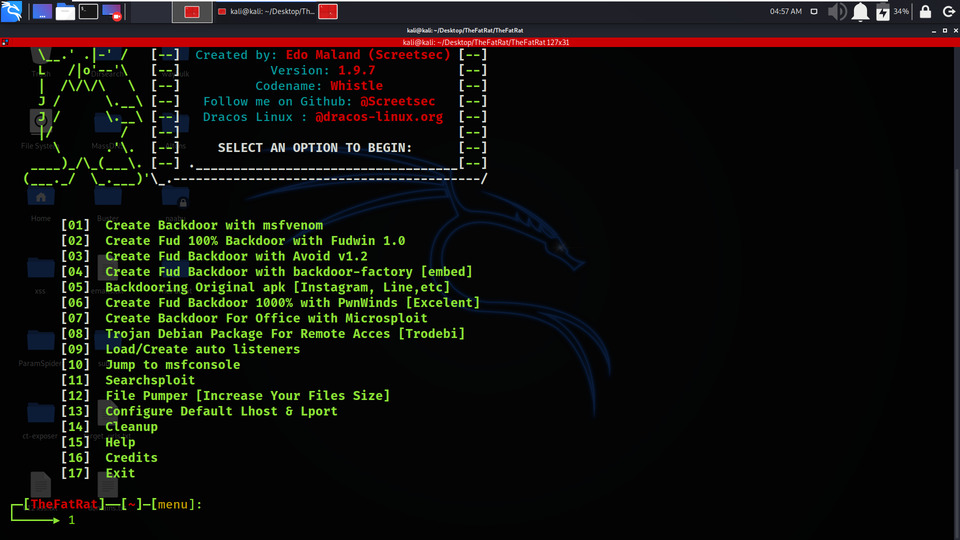
# 1. Kali Linux USB网络连接概述
Kali Linux作为专业级别的渗透测试和安全审计操作系统,经常需要在各种环境中进行网络操作。利用USB网络适配器,用户可以在没有内置有线或无线网络硬件的情况下,将其连接到目标网络。本章将概述USB网络连接的基础知识,为后续的配置技巧、优化以及故障排除奠定基础。
## 1.1 USB网络连接的必要性
在某些特定场景,例如硬件限制或安全测试中,传统的网络连接方式可能无法使用或不安全。这时,USB网络适配器作为一个便携且通常成本低廉的解决方案,提供了扩展网络连接的可能性。无论是在物理隔离的网络间桥接,还是在进行无线网络渗透测试时,USB适配器都能发挥关键作用。
## 1.2 Kali Linux中USB网络适配器的兼容性
大多数现代的USB网络适配器都支持在Kali Linux上的即插即用。不过,也存在一些适配器可能需要额外的驱动安装才能正常工作。用户在选购适配器时应注意其对Linux系统的支持情况,并在安装前检查适配器是否兼容Kali Linux。
在下一章中,我们将探讨如何在Kali Linux上配置有线USB网络连接,并分享一些实用的配置技巧,以帮助读者更好地理解和掌握在不同网络环境下的操作方法。
# 2. 有线USB网络配置技巧
## 2.1 有线USB网络连接基础
### 2.1.1 有线USB适配器的识别和安装
对于Kali Linux用户来说,有线USB网络适配器是一种常用的连接方式。它能够通过USB接口提供以太网连接,有时对于没有内置网络接口的设备尤其有用。
当首次连接USB网络适配器到Kali Linux系统时,系统会自动识别并加载相应的驱动程序。大部分现代USB网络适配器都是即插即用的。如果系统没有自动安装,可能需要手动安装驱动程序。这可以通过以下步骤进行:
1. 确认设备是否被识别。可以使用命令`lsusb`和`dmesg`查看系统是否检测到新设备。
2. 安装必要的驱动程序。对于许多设备,可能需要安装特定的软件包,如`usbutils`或`ifplugd`等。
```bash
sudo apt update
sudo apt install usbutils ifplugd
```
3. 确认网络接口已经创建。使用`ifconfig -a`或`ip a`命令查看新创建的网络接口。
### 2.1.2 静态IP与DHCP配置方法
一旦USB网络适配器被系统识别并安装了驱动程序,接下来就是配置网络连接了。Kali Linux提供了多种网络配置方法,包括静态IP地址和动态主机配置协议(DHCP)。
#### 静态IP配置
对于静态IP配置,需要编辑`/etc/network/interfaces`文件或使用`nmtui`命令行工具。以下是静态IP配置的示例:
```bash
auto usb0
iface usb0 inet static
address ***.***.*.***
netmask ***.***.***.*
gateway ***.***.*.*
```
在上述配置中,`usb0`是网络接口的名称,这个名称取决于你的系统中接口的实际名称。`address`指定了静态IP地址,`netmask`定义了子网掩码,而`gateway`定义了默认网关地址。
#### DHCP配置
对于DHCP配置,一般不需要手动设置,因为大多数系统在安装了适配器驱动后都会自动使用DHCP获取IP地址。如果需要手动配置,可以使用以下命令来启用接口并请求DHCP地址:
```bash
sudo dhclient usb0
```
这条命令会启动`dhclient`服务,它会尝试从网络上获取一个IP地址。
## 2.2 高级有线USB网络配置
### 2.2.1 高级网络设置:VLAN与桥接
高级网络配置允许用户实现更复杂和灵活的网络环境。对于有线USB网络适配器,常见的高级配置包括虚拟局域网(VLAN)和桥接。
#### VLAN配置
VLAN是一个被广泛使用的技术,用于在单一物理网络上创建多个逻辑上隔离的网络。以下是一个配置VLAN的示例:
```bash
sudo ip link add link usb0 name usb0.100 type vlan id 100
sudo ip addr add ***.***.***.***/24 dev usb0.100
sudo ip link set usb0.100 up
```
这里,`usb0.100`是创建的VLAN接口,`100`是VLAN ID。`ip addr add`命令用于给VLAN接口分配IP地址。
#### 桥接配置
桥接是一种将两个或多个网络接口连接在一起的技术,形成一个单一的逻辑网络。以下是创建桥接接口并添加USB接口到桥接的示例:
```bash
sudo brctl addbr br0
sudo brctl addif br0 usb0
sudo ifconfig br0 up
```
`brctl`命令用于管理桥接接口。创建桥接接口`br0`之后,`usb0`接口被添加到桥接中。
### 2.2.2 有线USB网络的故障排除与调试
当有线USB网络适配器遇到问题时,故障排除和调试是解决问题的关键步骤。下面是一些诊断和解决问题的常用命令:
```bash
ifconfig usb0
ip addr show usb0
ping ***.***.*.*
```
`ifconfig`和`ip addr show`命令用于显示网络接口的状态,包括IP地址分配情况。`ping`命令用于测试网络连通性,例如测试到网关的连通性。
在诊断过程中,如果网络接口没有正常工作,可能需要检查系统日志文件:
```bash
tail -f /var/log/syslog
```
使用`tail -f`命令可以实时查看系统日志,寻找可能提示网络问题的错误信息。
接下来,可以尝试重新启动网络服务或USB总线:
```bash
sudo systemctl restart networking
sudo systemctl restart usb
```
在进行故障排除和调试时,仔细检查硬件连接、接口名称、配置文件以及系统日志是至关重要的步骤。
这个章节介绍了有线USB网络配置的基础知识和高级
0
0





